U盘重装系统PE进入后无法使用鼠标键盘怎么办
今天给大家介绍一下U盘重装系统PE进入后无法使用鼠标键盘的具体解决方法。
1. 首先给我们的电脑开机,然后按del或者f2进入CMOS设置模式;

2. 在打开的页面,找到Integrated Peripherals Option (外部设备选项);

3.接着,在USB Controller (USB控制器) 选项右侧设置为Enabled ;

4. 接着再将USB Keyboard/Mouse Support (USB鼠标/键盘控制) 选项设置为Enabled;
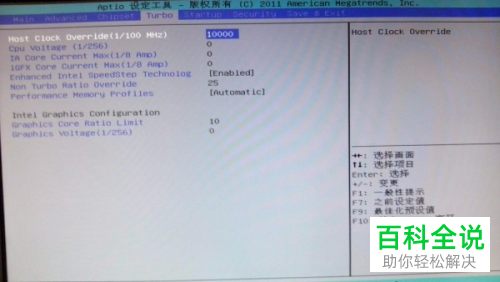
5. 最后选择保存再退出;
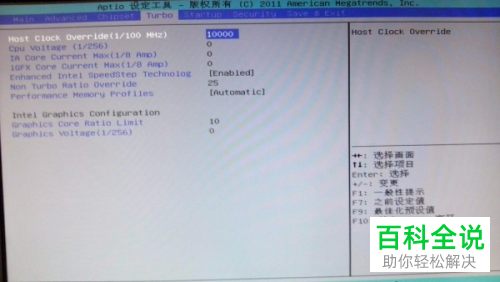
6. 然后重启电脑,选择再次进入PE,这时电脑系统就会自动加载USB键盘了。

7. 若上面的方法还是没有解决,建议大家将内存条重新安装一下。

以上就是U盘重装系统PE进入后无法使用鼠标键盘的具体解决方法。
赞 (0)

